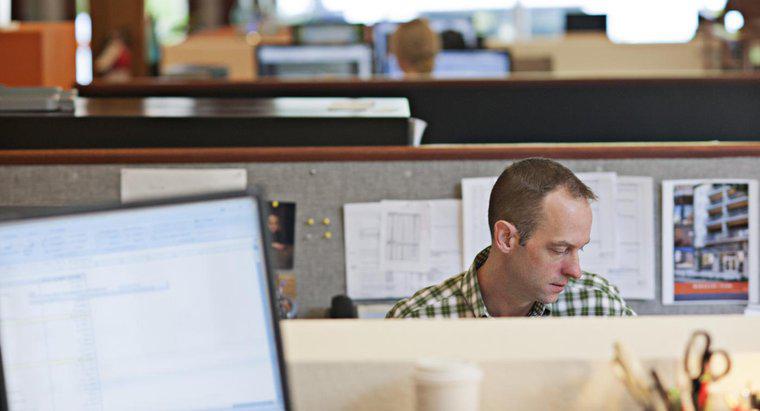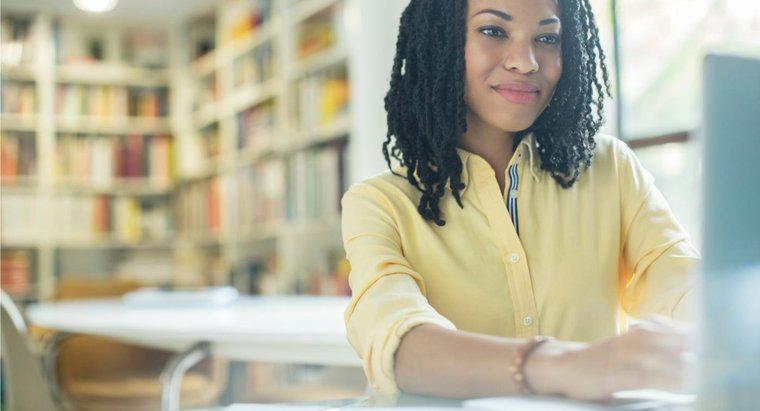Accesați graficul SmartArt, care utilizează un șablon de diagramă organizațională, pentru a crea o organogramă în Microsoft Word. Grafica SmartArt poate fi transferată din Excel, PowerPoint, Outlook sau Word în sine.
-
Creați șablon pentru organogramă Microsoft Word
În prezentarea dvs., foaie de calcul, document sau e-mail, faceți clic pe fila Inserare, iar în grupul Ilustrații faceți clic pe pictograma SmartArt. Sub "Alegeți un grafic SmartArt, selectați Ierarhia și faceți clic pe șablon pentru a crea planul pentru organogramă.
-
Inserați sau introduceți text
Pentru a introduce textul în organogramă, selectați o casetă din grafica SmartArt și introduceți textul. În scopuri organizaționale, introduceți textul numai după ce adăugați toate casetele necesare în organogramă. Pentru a lipi textul dintr-un alt program sau locație, copiați textul și lipiți-l în panoul de text. După ce faceți clic pe Bine, Microsoft Word poziționează automat și aranjează textul în organogramă.
-
Adăugați imagini în organogramă
Pentru a adăuga imagini, alegeți fila Inserare, selectați grupul Ilustrații și faceți clic pe pictograma SmartArt. În meniul grafic Alegeți un SmartArt, faceți clic pe Ierarhie și apoi faceți dublu clic pe pictograma Grafică organizație imagine. Selectați caseta în care doriți să includeți imaginea, apoi selectați pictograma pentru imagine. În meniul ulterior, selectați folderul care conține imaginea și selectați fișierul imagine, apoi Inserați. Pentru a adăuga text în imagine, selectați Text în panoul text sau selectați o casetă din grafica SmartArt și introduceți textul.